Если на свою беду вы накликали Baidu

”Baidu”, — этот зверь в семействе программ — вредоносов разместился особнячком, да и классическим вирусом по определению и поведению его назвать сложно. Свернувшись клубочком, он терпеливо поджидает тех, кто загружает как сомнительный, так и вполне полезный контент и, не раздумывая, запрыгивает на ходу, чаще без ведома пользователя, не оставляя никакой возможности согласиться или отказаться от его установки. О симптомах Baidu и о том, как корректно избавиться от навязчивого гостя из Поднебесной вы узнаете, прочитав нашу статью.
Он еще не с вами? – Тогда стоит подготовиться!
Для тех, кто к счастью еще не успел познакомиться с «Байдой» кратко опишем симптомы вредоноса. Baidu — потенциально нежелательная программа, анонсируемая разработчиком как антивирус нового поколения, часто устанавливающаяся на компьютер пользователя автоматически и в скрытом режиме.
Остап Стахив о внедрении цифровых валют
- активно меняет настройки домашней страницы ваших браузеров;
- навязывает Toolbar и Baidu Search;
- отмечается на родном диалекте в меню ПУСК;
- дает карт-бланш загрузке нежелательного ПО и потоку навязчивой рекламы;
- крайне затрудняет работу с клавиатурой и мышью;
- подвешивает папки и программы.
Если вас не привлекает такая перспектива, то при установке любых утилит со сторонних ресурсов крайне внимательно отслеживайте предложения «догрузить» сторонние службы с тем, чтобы вовремя снять роковую галочку. Если же вирусная программа устанавливается автоматически, возможность воспрепятствовать этому процессу у пользователя практически отсутствует.
Уверенно хозяйничая на вашем компьютере, Байда решительно отказывается удаляться традиционными инструментами меню «Установки и удаления программ» и пребывает за пределами компетенции команд ”Диспетчера задач”. «Ареал обитания» Baidu — сайты, предлагающие условно бесплатное или условно платное ПО, «взрослые» ресурсы, официальные сайты китайских разработчиков и вполне нейтральные, но популярные ресурсы с контентом самого разного содержания.
Если вы еще не подверглись навязчивому нашествию Baidu и ее модификаций — Baidu PC Faster или Baidu Root в будущем при загрузке резонно использовать удобное, регулярно обновляемое русифицированное приложение Unchecky, отслеживающее потенциально опасные навязываемые сервисы и деактивирующее галочки с предложением скачать вредоносов (Скачать Unchecky на сайте разработчика).
Если же Baidu, не спрашивая вашего мнения и совета, уже добралась до сердца и мозга системы, отметилась в реестре и Поиске, заявила о себе на экране монитора легко узнаваемым значком (см. рис. 1), а при заходе в сеть — потоком уведомлений на китайском, то тут глобальной терапии не избежать.

Как избавиться от китайского вируса Baidu на вашем
Удаление Baidu. Этап 1-й: оцениваем масштабы вторжения и сохраняем пути к файлам программы
Если вы загляните в “Диспетчер задач” (раздел ”Процессы”), то скорее всего, увидите один или несколько исполняющихся файлов Baidu с характерными комментариями на китайском. Выглядит это примерно так:

Адреса хранения файлов можно узнать, щелкнув правой кнопкой мыши по каждой из активных строк Baidu.

Нажав на верхнее окошко выпавшего меню, перейдем по указанному адресу.
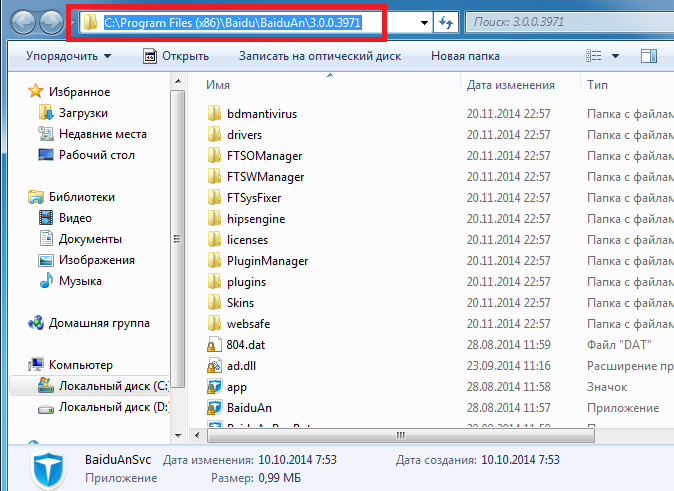
Все полученные таким образом адреса расположения сохраним в отдельном файле. Они нам понадобятся на одном из завершающих этапов удаления программы.

Вероломный характер Baidu моментально проявит себя при попытке завершить любой из “Байду-процессов” в Диспетчере задач в обычном режиме:

Такая реакция – следствие плотной интеграции Baidu с файловым массивом ОС.
Этап 2. Деинсталляция
Первый возможный шаг, необходимый для решения проблемы навязчивого гостя – анализ содержимого папок Program Files и Program Files (х86) по адресам в Диспетчере задач. Путь: Мой компьютер — C:Program FilesBaiduBaiduAn и аналогично для каждого файла. При наличии опции «uninst» — запуск последней.

По-другому запустить процедуру Деинсталляции можно, активировав соответствующую черную кнопку, расположенную в нижних строчках меню Пуск, где Baidu уже успела надежно прописаться.

Еще один путь доступа к окну диалога удаления – Пуск – Панель управления – Удаление программ – Изменить/Удалить (или Программы и компоненты Windows).

Все эти три способа, как и деинсталляция при помощи стороннего деинсталлятора (Uninstal Tool и пр.) разными путями приведут нас к желтому диалоговому окну с двумя кнопками – выбираем левую, не пытаясь перевести):

Baidu молит о пощаде
Далее выбирайте нижнюю левую кнопку в каждом вновь открывающемся окне.

В последнем окне диалога (рис. ниже) не забудьте проставить все галочки (что часто упускают по естественным причинам), после чего нажмите на единственную центральную кнопку.

После завершения перечисленных действий ярлыки программы на рабочем столе и характерные иконки в меню Пуск и Панели управления программ должны исчезнуть, но… Деинсталляция элементов программы в Program Files, как и деинсталляция другими способами в стандартном рабочем режиме, как правило, помогает кардинально решить вопрос только в нескольких случаях из 100 – и это еще одно ухищрение талантливой команды доброхотов из Поднебесной.
Увы, Baidu не была сама собой, если бы вопрос ее удаления всегда решался так просто. Без дополнительных мер, скорее всего, все вернется на круги своя после нескольких перезагрузок ПК даже после успешного, на первый взгляд, прохождения первого этапа.
Этап 3. Работа в безопасном режиме
Следующие шаги нам нужно будет совершить, перейдя в безопасный режим, перезапустив компьютер и нажимая в момент запуска клавишу F8.

Выбор безопасного режима в Windows 7.
- Заходим в Панель управления – Администрирование — Службы.
- Отключаем все службы, связанные с Baidu – героя выдаст его имя :).
- “Снимаем Байду-задачи” в Диспетчере задач.
- Удаляем все оставшиеся файлы по сохраненным ранее адресам с жесткого диска.
- Заходим в редактор реестра и удаляем все лишнее из автозагрузки. В Windows 7 для этого можно нажать Win + R и ввести команду msconfig, в Windows 8 и 8.1 – на вкладке “Автозагрузка” Диспетчера задач. Один из простейших вариантов – поиск в реестре ключей, привязанных к слову ”Baidu”.
- Определяем плагины и расширения браузеров, связанные с Baidu.
- Чистим кэш и куки, для достижения максимального эффекта можно использовать сброс в настройках браузера.
- Не помешает проверка файла hosts и прокси-серверов по свойствам подключения (Путь: Панель управления — Свойства браузера или обозревателя — Подключения — Настройка сети.) Галочку ”Использовать прокси-сервер” лучше снять.
- C:Program Files (x86)BaiduBaiduAn
- C:Program Files (x86)Common FilesBaidu
- C:Program Files (x86)Baidu
- C:Program Files (x86)BaiduEx
- C:Program FilesBaidu
- C:Program FilesBaiduEx
- C:Program FilesCommon FilesBaidu
- C:UsersPublicDocumentsBaidu
- C:UsersимяВашейучетной_записиAppDataRoamingBaidu
- C:ProgramDataBaidu

По завершении перечисленных действий перезагрузите ПК в обычном режиме и дополнительно проверьте хвосты автоматическими программами.
Удаление фрагментов программы в автоматическом режиме
Универсальной программы, позволяющей полностью избавиться от присутствия Baidu, не существует. В этой связи есть смысл использовать комплект из нескольких проверенных и эффективных утилит – деинсталлятора, программ для удаления Malware, PUP и Adware.
В качестве деинсталлятора можно использовать платную или бесплатную версию Revo Uninstaller, для удаления Malware, PUP и Adware – прекрасно зарекомендовавшую себя утилиты Hitman Pro (бесплатная версия предоставляется на 30 дней), Trend Micro HijackThis и классический вариант – AdwCleaner.
Revo Uninstaller
Скачать бесплатную или профессиональную 30-ти дневную триал-версию Revo Uninstaller можно с официального сайта программы Revo Uninstaller
Hitman Pro
Скачать программу с официального сайта можно, пройдя по по ссылке. Обратите внимание на опцию: “Я собираюсь сканировать систему только один раз”, доступную при настройке загрузки. Ее выбор позволит вам просканировать систему без установки на ваш ПК. По результатам сканирования удалите отмеченные элементы.
AdwCleaner
AdwCleaner прекрасно справляется с вредоносными программами типа adware, всяческими назойливыми поисковыми системами, тулбарами, устанавливаемыми без ведома пользователя, бесконтрольными ярлыками, стартовыми страницами и элементами автозапуска. Отличается эффективностью и простотой. Проверка AdwCleaner от имени Администратора позволит выявить подозрительные и зараженные не без помощи Байды папки.
Скачать последнюю версию программы AdwCleaner можно здесь
Trend Micro HijackThis
Программа Trend Micro HijackThis позволяет получить подробнейший отчет о параметрах файловой системы и реестра, производить тонкий поиск и выборочное удаление ненужных и вредоносных программ, включая элементы Baidu.
Скачать Trend Micro HijackThis можно здесь.
Завершив проверки, еще раз пробейте систему на наличие служб, ключей в автозагрузке и заданий планировщика (для этой цели можно использовать CCleaner), сбросьте ярлыки браузеров через настройки, с тем, чтобы удалить остатки Baidu с большей вероятностью.
Если автоматическая проверка засвидетельствовала отсутствие следов Baidu, то вероятность ее полного удаления с вашего компьютера достаточно высока. Ну а практика, как сказал один наш общий изобретательный знакомый, – критерий истины, она все и покажет.
В лучших традициях успешного вредоноса Baidu и ее модификации регулярно обновляются и совершенствуются, время от времени создавая пользователям новые проблемы. Поэтому описанные методы нейтрализации Байды, действующие сегодня, завтра могут потерять свою актуальность, и тогда потребуется новая статья о том, как справиться с этим коварным мутантом. Что ж, тогда напишем новую!
Надеемся, что информация, предоставленная в наших публикациях будет полезна читателям блога iCover, убережет и поможет избавиться от негативных последствий, связанных с активностью мошеннических программ, троянов, червей, шпионов и прочей нечисти – одной из глобальных проблем нашего динамичного века. В нашем блоге и подписке вы найдете еще много полезного и интересного, сможете познакомиться с результатами уникальных тестов и экспертиз новейших гаджетов, найдете ответы на многие актуальные вопросы.
- вирус
- антивирус
- антивирусная программа
- как удалить Baidu
- Блог компании iCover.ru
- Софт
- Настольные компьютеры
- IT-компании
Источник: habr.com
Baidu: что это и как его удалить с компьютера?
Дорогие друзья, сегодня мы с вами собираемся узнать, как удалить Baidu с компьютера. Но прежде чем приступить к выполнению этих действий, давайте немного обсудим, что это за программа в принципе. Как она появляется на компьютере? Опасна ли она для вашего устройства? Сейчас мы с вами попробуем всё это разузнать.

Удалить Baidu не так просто как может показаться на первый взгляд, но, если вы будете следовать инструкциям, то вы сможете избавиться от этой программы
Итак, Baidu является китайской компанией, которая имеет в своём арсенале некоторые интернет-сервисы, а также утилиты. Например, в этот перечень входят поисковая система и собственная энциклопедия. Звучит довольно громко и звонко, не так ли? Однако, не всё так радужно, как кажется на первый взгляд.
На сегодняшний день пользователям стало известно о «непорядочном» вирусе Baidu, который заносит на ваш компьютер или ноутбук вредоносные коды и утилиты. Они здорово могут навредить информации, хранящейся на ваших устройствах: удалить документы, внести коррективы или сделать что-нибудь другое.
В большинстве случаев у пользователей появляется назойливая реклама, которую простыми средствами довольно сложно, а порой и невозможно, удалить. Также устанавливаются различные приложения, которые вам совершенно не нужны, меняется поисковая система в браузерах. То есть, например, в Google Chrome может появиться китайский поисковик.
Обратите внимание, что не стоит путать официальное антивирусное программное обеспечение Baidu от замаскированных вирусных утилит и кодов тем же именем — Baidu. Если первая обещает помочь пользователю с вредоносными программами, рекламой на сайтах, восстановлением системы, то вторая, напротив — всячески портит жизнь хозяину компьютера или ноутбука. Как же выглядят эти программы, и как их отличить?
- Антивирусное программное обеспечение Baidu можно загрузить с официального сайта и позже установить на своё устройство. Естественно, если вы сомневаетесь в надёжности и подлинности сайта, то ни в коем случае ничего скачивать нельзя. Иконка этого антивируса выглядит в форме красно-синего щита с белой молнией посередине, а сама программа называется Baidu Antivirus.
- Наиболее популярные вирусные утилиты имеют китайские названия файлов, а их иконки выглядят так: зелёный или синий щит с белой окантовкой и белой фигурой внутри щита, или же четырёхцветный квадрат с белым разделителем посередине.
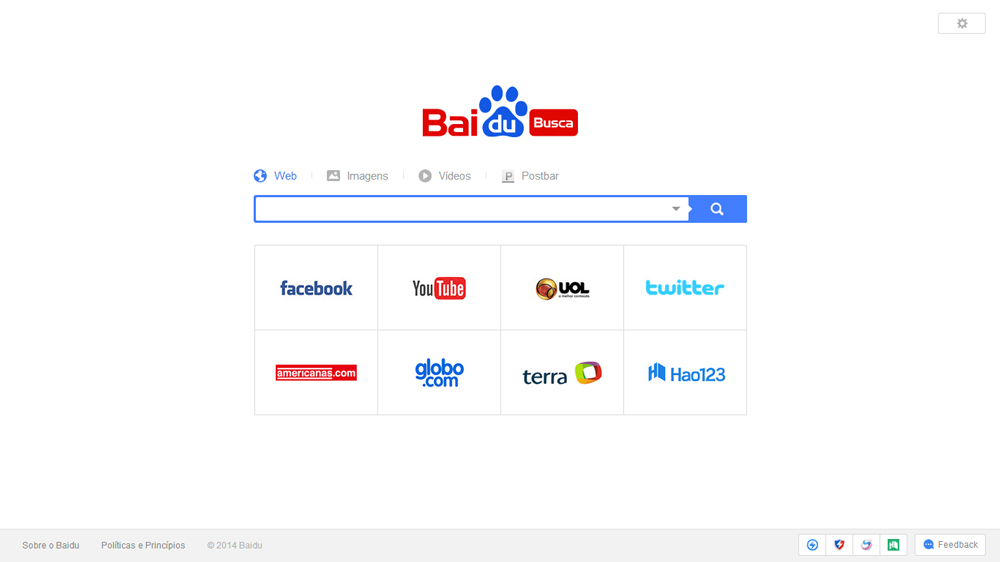
Как удалить Baidu с компьютера
В самом начале вам нужно будет определиться, что именно вы собираетесь удалять: антивирус или вирусные программы. О них было рассказано выше, поэтому, если вы по каким-то причинам решили не читать этот материал, то рекомендуется с ним ознакомиться во избежание недопонимания и дальнейших проблем. Итак, если вы определились, то перейдите в соответствующий пункт.
Baidu Antivirus
- Нажимаем на кнопку «Пуск» на нижней панели инструментов и переходим во вкладку «Панель инструментов» справа.
- В пункте «Программы» нам нужно будет выбрать удаление программ. Выбираем с помощью левой кнопки мыши.
- В открывшемся перечне установленный программ и компонентов найдите Baidu Antivirus и нажмите по нему левой кнопкой мыши.
- Затем в меню удаления и изменения программ нажмите на кнопку «Удалить/Изменить». Таким образом, вы запустите менеджер по деинсталляции приложения.
- В диалоговом окне выберите пункт «Uninstall Baidu Antivirus», а после этого — «Remove protection».
- Дождитесь окончания процесса удаления, который может занять некоторое время. По окончании вы получите уведомление об успешном завершении, после чего вам потребуется нажать кнопку Done. Обратите внимание, что может потребоваться перезагрузка персонального компьютера.
Способ удаления первый
Для начала рассмотрим метод, включающий в себя использования сторонних программ и утилит, которые помогут нам очистить ваш компьютер или ноутбук полностью. Вы можете задаться вопросом: почему нельзя удалить этот вирус, как предыдущую программу, ведь у него есть Uninstall-файл в корневой папке? Здесь нужно понимать, что даже после такого удаления этого вируса, в системе могут всё равно храниться следы и некоторые документы от Baidu, так как Uninstall не стирает его данные полностью. Если с этим разобрались, то давайте приступим:
- Загрузите и установите программу AdwCleaner на свой компьютер или ноутбук. С помощью неё вы сможете удалить не только нежелательные файлы, но и реестр системы. Поэтому она будет вам крайне полезна в этом случае. Аналогом утилиты может послужить не менее популярное приложение — CCleaner. При желании можете использовать обе программы.
- Просканируйте систему, после чего AdwCleaner найдёт лишние и вредоносные файлы. После этого можете кликнуть по большой кнопке «Очистка» и дождаться завершения удаления записей и документов из реестра и папок компьютера.
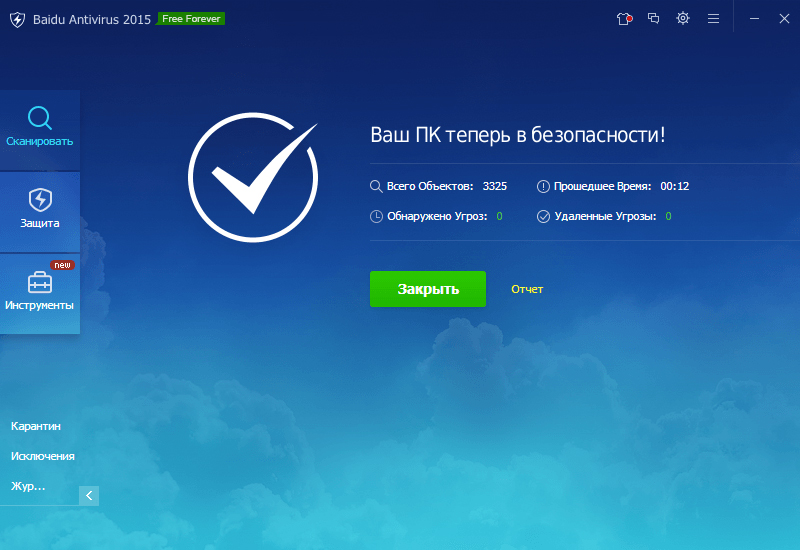
Так выглядит Baidu Antivirus
Способ удаления второй
Предыдущий метод помогает далеко не всегда — вот почему часто пользователям приходиться прибегать к ручному удалению файлов. Этот процесс более кропотлив и требует повышенного внимания. Приступайте только тогда, когда вас ничего не будет отвлекать. Времени много не уйдёт, но вот нервы могут дать о себе знать. Набираемся терпения и приступаем:
- С помощью комбинации клавиш Ctrl+Shift+Esc запустите «Диспетчер задач» и зайдите во вкладку процессов.
- Здесь мы внимательно осматриваем все запущенные на компьютере процессы: завершите те, которые имеют непосредственное отношение к Baidu. Если в пункте «Описание» вы увидите китайские иероглифы, то насторожитесь — возможно, эти процессы тоже нужно завершить. К примеру, вы можете найти такие процессы, как следующие:
- BaiduSdlProxy64.exe
- BaiduSDTray.exe
- BaiduHips.exe
- BaiduAnSvc.exe
- Baidu.exe
- Естественно, все они подлежат немедленному завершению. К сожалению, очень часто не получается закрыть выше представленные программы: выскакивает предупреждающее окно о том, что вам отказано в доступе.
- Мы не отчаиваемся и удаляем все приложения Байду из автозагрузки системы. Для этого можете воспользоваться стандартными средствами Windows или же прибегнуть к помощи программы CCleaner. Там вы увидите специальную вкладку «Автозагрузка», где легко и просто можно регулировать этот сектор.
- Нажимаем на кнопку «Пуск» на нижней панели инструментов и переходим во вкладку «Панель инструментов» справа.
- В пункте «Программы» нам нужно будет выбрать удаление программ. Выбираем с помощью левой кнопки мыши.
- В открывшемся перечне установленный программ и компонентов найдите все программы или приложения, имя которых написано на китайском языке или же оно содержит Baidu. Нажмите по нему левой кнопкой мыши. Затем в меню удаления и изменения программ нажмите на кнопку «Удалить/Изменить». Дождитесь завершения удаления. После, мы выключаем компьютер.
- Загрузите своё устройство в безопасном режиме, чтобы очистить оставшиеся следы недоброжелателей. Теперь в поисковой строке проводника напишите Baidu и удалите все найденные файлы и папки, которые относятся к вирусам.
- Перезагрузите компьютер или ноутбук в обычном режиме и проверьте, всё ли удалилось. Если нет, то добавьте ко всем этим действиям ещё первый способ, который подробно описан выше.
Самым крайним случаем может стать восстановление системы или же его полная переустановка. Но до этого дело доходит очень редко. Если вам ничего не помогает, попробуйте ещё раз провести все манипуляции. Только потом можете отнести своё устройство специалисту, который, возможно, сможет решить вашу проблему.
Подведём итоги
Друзья, мы узнали о том, что это за программа — Baidu. Это разработанная китайской компанией антивирусная программа Baidu Antivirus. Но у вас на компьютере могут храниться ещё замаскированные под Байду вредоносные утилиты, которые могут нанести вред вашему устройству. Оба эти случая сегодня были рассмотрены, и вы теперь знаете, например, как удалить китайский поисковик с компьютера.
Для таких вирусов мы изучили два способа — ручной и с помощью сторонних программ. Антивирус Байду можно удалить через стандартную «Панель инструментов». Надеемся, что у вас всё получилось и никаких вопросов не осталось. Поделитесь с другими пользователями в комментариях тем, какая из программ проникла на ваш компьютер, и как вы её удалили.
Источник: nastroyvse.ru
Baidu что это за программа? Как удалить Baidu.

Часто складывается такая ситуация, что при установке какой-либо бесплатной программы вместе с ней в комплекте устанавливается ещё какое-нибудь абсолютно не нужное программное обеспечение. Чаще всего это происходит без ведома пользователей, что, конечно же, вызывает массу недовольств в адрес интернет-ресурса, разместившего этот файл для загрузки.
Отличительной чертой таких дополнительных «бонусов» является то, что их весьма трудно удалить с компьютера. Они оставляют следы, из-за них браузер забит рекламой, система тормозит и зависает. В общем, ужасная вещь. Сегодня мы поговорим с вами о том, как удалить китайскую программу baidu раз и навсегда.
Общее описание программы Baidu
Baidu, что это за программа спросите вы? Полное название этой программы – Baidu PC Faster. Разработчиками заявлено, что оно помогает оптимизировать работу компьютера, но, к сожалению, на деле мы видим совершенно обратное. Несмотря на то что эта программа не имеет ничего общего с различными троянами и червями, она всё равно может причинить значительный вред системе.
Программа занимается тем, что постоянно сканирует систему на наличие всевозможных ошибок, которые, скорее всего, являются неверными. Вдобавок ко всему, эти ошибки нельзя исправить без покупки расширенной версии программы, но мы ни в коем случае не рекомендуем вам делать этого, так как ваши деньги будут потрачены впустую. В процессе установки какой-либо программы будьте предельно внимательны и отказывайтесь от установки дополнительного программного обеспечения.
Как удалить Baidu с компьютера
Для удаления этой зловредной программы совсем необязательно иметь специализированное программное обеспечение. Вам вполне хватит головы на плечах и этой статьи. Просто внимательно читаем и выполняем все действия последовательно и именно тогда удаление будет завершено успешно.

Для начала необходимо отключить процессы, связанные с Baidu. Для этого жмём ctrl+alt+del, запускаем диспетчер задач и переходим на вкладку «Процессы».
Находим процессы с именем (randomname.exe) и прочими подобными, делаем клик мышкой и жмём «Завершить процесс». Первый шаг успешно выполнен!
Удаление программ с помощью встроенного деинсталлятора Windows

Чтобы приступить к удалению программы нам необходимо зайти меню «Пуск», перейти в «Панель управления», выбрать нужную программу и нажать удалить. После этого запустится деинсталляция программы. Этот процесс достаточно просто и не требует объяснения. Вам будет достаточно сделать лишь пару кликов мышью и готово. После этой процедуры ненужная для вас программа будет удалена с компьютера.
Удаление Baido при помощи RevoUninstaller
Ну и, конечно же, самый простой и надёжный способ очистки компьютера от этого китайского мусора это мощнейший деинсталлятор под названием Revo Uninstaller. Во-первых, он запускает встроенный деинсталлятор и удаляет программу. Во-вторых, находит остаточные файлы, которые разбросаны по всей системе и, соответственно, удаляет их.
В-третьих, находит и удаляет ветки и записи в реестре, которые относятся к удаляемому программному обеспечению. Одним словом – чудо, а не программа. Скачать бесплатную версию вы можете у нас на сайте.

Шаг-1. После скачивания открываем архив, запускаем программу. Выбираем Baidu PC Faster и в верхней панели жмём «Удалить».

Шаг-2. На следующем этапе необходимо выбрать режим очистки «Умеренный». Отмечаем третий, то есть тот, который показан на скриншоте. Он качественно очищает компьютер от программы, а также делает это вполне быстро.

После этого нужно подождать некоторое время, что приблизительно составляет около двух минут. Откроется стандартный деинсталлятор программы и, соответственно, вам будет нужно сделать несколько кликов мышью и удалить программу.

Шаг-3. После завершения деинсталляции Revo Uninstaller будет проводить сканирование на наличие остаточных записей в реестре. Ожидаем две-три минуты, переходим на следующий этап.

Шаг-4. После сканирования в окне программы будут показаны найденные записи в реестре. Мы настоятельно рекомендуем очистить весь этот список. Не бойтесь, это не повлечёт за собой каких-либо сбоёв. Для очистки этих записей необходимо поставить галочку рядом с «Выбрать всё», «Удалить» а затем «Далее».

Шаг-5. Далее последует небольшой процесс поиска, который продолжается примерно одну минуту. При этой процедуре программа ищет остаточные файлы удаляемой нами программы. Когда процедура завершена и все файлы найдены, необходимо нажать «Выбрать всё», «Удалить», а затем «Далее».
Шаг-6. Последний этап — нажимаем готово.

Ну вот и всё. Теперь Baidu больше никогда не будет мешать вам в работе или учёбе. Всплывающая реклама пропадёт, скорость работы компьютера станет значительно выше.
Если возникли вопросы, задавайте в комментариях, мы обязательно поможем.
Источник: freeloadnet.ru
Baidu что это за программа
Baidu — это Китайская компания включающая комплекс программ и сервисов, а также свою поисковую систему, являющаяся на сегодняшний день абсолютным лидером среди аналогичных систем в Китае. Известно, что Baidu это больше чем просто поисковик, и едва отличается тем самым от своего конкурента Google.

Все сервисы и программы Baidu
Baidu поддерживает собственную социальную сеть, собственный браузер, службу карт, поиск изображений, платформу анализа, переводческий сервис, собственный сервис «Вопрос-ответ», приложения для Android и множество Байду программ. Расширение концерна обещает продукту беспредельный рост. Однако, в Рунете случается, что поисковик Baidu нагло прописывается в качестве поиска по умолчанию в браузере и его нужно удалить.

Особенностью является служба Baidu Baike, альтернатива для закрытой в Народной республике Википедии: аналогично западному конкуренту пользователи могут предоставлять в распоряжение системы свои знания. В отличие от Википедии, однако, внесение данных возможно только авторизованными пользователями. Для облегчения цензуры, любые изменения должны сначала быть проверены модераторами в системе Баиду. Это помогает предотвратить критические нагрузки, а также различные манипуляции через общественный пиар.
Доля Baidu в Китае и в остальном мире
В 2010 году поисковая система Google вышла из материкового Китая в Гонконг, чтобы избежать строгих правил цензуры. Таким образом, рыночная доля лидера рынка Baidu после ухода Google, увеличилась на целых шесть процентов. Сегодня она составляет 63%, в то время как доля компании Google — всего 3%. Думаю, уже становиться понятно, что это Baidu является безоговорочным лидером в Китае.

Чтобы выжить на китайском рынке, Baidu необходимо находиться в тесном сотрудничестве с китайскими властями. Интернет-гигант способен блокировать веб-страницы, а также их содержимое, и должен для этого поддерживать огромный цензурный аппарат, похожий на Twitter-Klon Sina Weibo. В связи с этим, Baidu часто критикуют на Западе. Так, в 2011 году восемь американских активистов, чьи сайты были подвергнуты цензуре Baidu, подали жалобу, ссылаясь на Конституцию США. В 2013 году иск был отклонен, после того, как Китай со ссылкой на нарушение своего суверенитета, отказался сотрудничать.
Все же, вопреки всем оговоркам, Baidu хочет позиционировать себя не только в Китае, но и глобально развиваться дальше. Baidu занимает второе место в мире по количеству обрабатываемых запросов. Компании принадлежит сейчас всемирная доля рынка — почти 18%, причем большую часть нужно, конечно, приписать многочисленным китайским пользователям.
Участие поисковой системы Google составляет при этом более чем 70%. Начиная с 2008 года и до сих пор, Baidu не особенно успешно завоевывает пользователей Японии, оставаясь далеко позади лидера на рынке — Yahoo, но уверенно обогнав Bing. Понятно, что это программы Baidu всё чаще проникают в компьютеры Россиян и по умолчанию прописывают прописывают свой поисковик.

В ближайшее время компания планирует развиваться в ряде стран, Baidu испытывается сейчас в Египте, Бразилии и Таиланде.
Что же можно сказать о работе Baidu с русскоязычными ресурсами? Пока только то, что поиск в системе на русском языке не дает релевантных результатов, поисковик выделяет отдельные буквы из запроса, не организуя поиск слова или фразы в целом. Немного лучше дело обстоит с запросами на английском языке. Можно, однако, порекомендовать фирмам, планирующим выход на китайский рынок, организацию бизнеса, и поддержание конкурентоспособности своего товара, продвижение сайтов и программ в Baidu, что будет являться важнейшей частью Интернет-кампании.
Источник: osdaily.ru